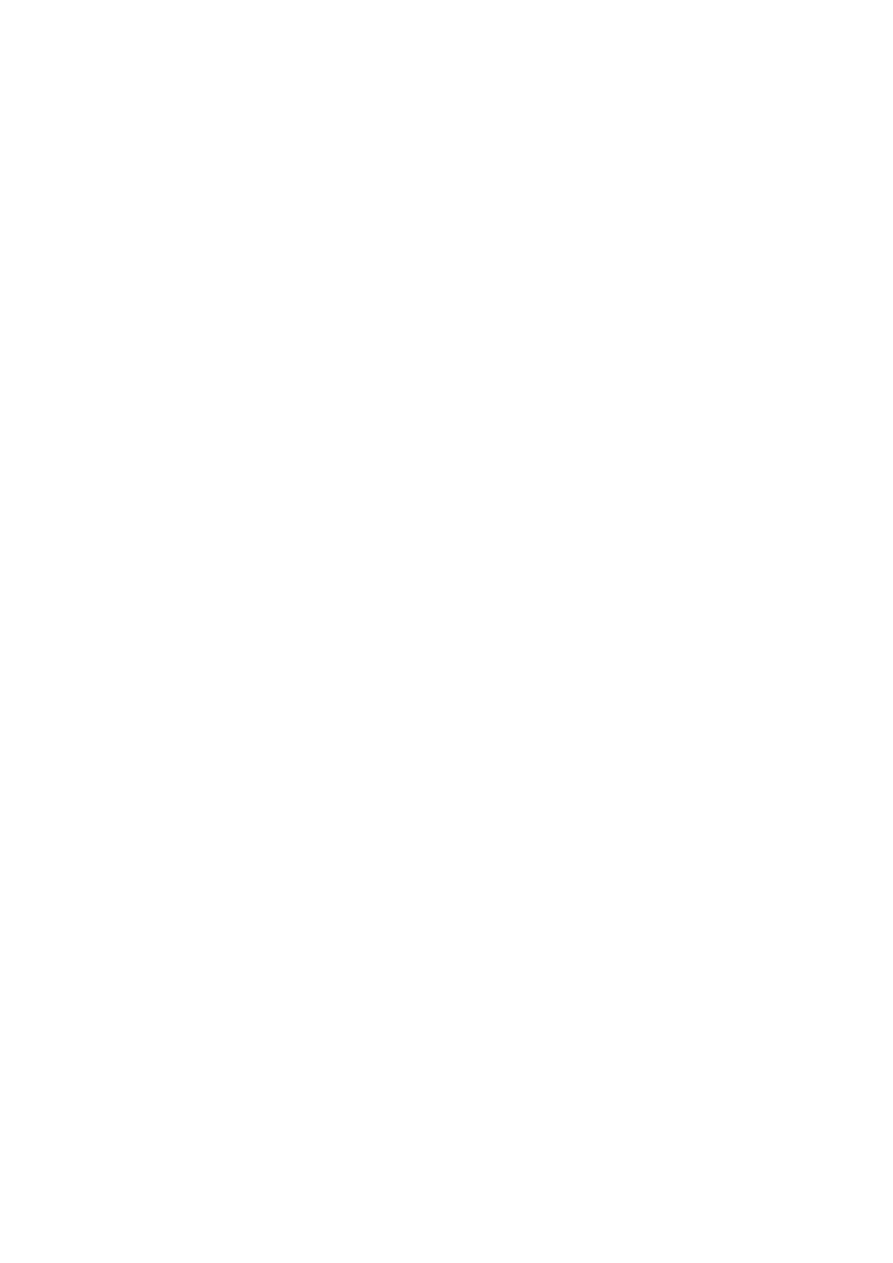
Programfunktioner
Din printerdriver indeholder følgende smarte programfunktioner. Du kan finde yderligere
oplysninger om, hvordan du bruger disse funktioner i hjælpen til printerdriveren.
Størrelsesindstilling
Du kan forstørre eller formindske dine dokumenter praktisk taget uden at forringe
udskriftskvaliteten eller opløsningen. På fanen Effekter skal du markere afkrydsningsfeltet
Udskriv dokument på og derefter vælge den ønskede dokumentstørrelse, hvorefter du skal
markere afkrydsningsfeltet Skaler til at passe. Du kan også justere dokumentstørrelsen ved
hjælp af rullepanelet % af normal størrelse. Du kan zoome fra 25% til 400 % af dokumentets
oprindelige størrelse, men sideindholdet vil muligvis blive afskåret.
Udskriv på begge sider
Du kan udskrive på begge sider af papiret og udskrive brochurer og kataloger med et
professionelt udseende. På fanen Færdigbehandling skal du markere afkrydsningsfeltet
Udskriv på begge sider. Hvis du ønsker at hæfte udskrifter i toppen, skal du markere
afkrydsningsfeltet Vend siderne opad.
Hæftelayout
Udskriv hæfter, uden at du behøver bekymre dig om sidetallet. Denne funktion kan kun
bruges, når Udskriv på begge sider er markeret på fanen Færdigbehandling. Du skal blot
folde siderne og hæfte dem. Du kan hæfte i venstre eller i højre side ved at vælge indbinding
ved venstre eller højre kant.
Sider pr. ark
Du kan arrangere op til 16 sider på ét ark papir og derved reducere
udskrivningsomkostningerne. Du kan arrangere rækkefølgen vha. indstillingerne på rullelisten
Siderækkefølge. På fanen Færdigbehandling skal du vælge to eller flere sider på rullelisten
Sider pr. ark, hvorefter du skal vælge den ønskede rækkefølge på rullelisten
Siderækkefølge.
Fliseformat
Tag et enkeltsidet dokument, og forstør det op til fem gange (5 x 5) for dokumenter op til A3+
(13 x 19 tommer) størrelse. Det forstørrede dokument kan udskrives over flere ark, der kan
samles, så det udgør én stor plakat. På fanen Færdigbehandling skal du vælge det antal
fliser, du vil oprette.
Spejlvend billede
Med denne funktion vendes en side vandret. Du kan udskrive på forsiden af en transparent, så
der kan føjes kommentarer til med spritpen på forsiden. Marker afkrydsningsfeltet Spejlvend
billede på fanen Grundlæggende.
Bannerudskrivning
Udskriv store billeder med fed skrift i overstørrelse på endeløse baner. På fanen Papir/
kvalitet skal du vælge HP Banner Paper på rullelisten Typen er.
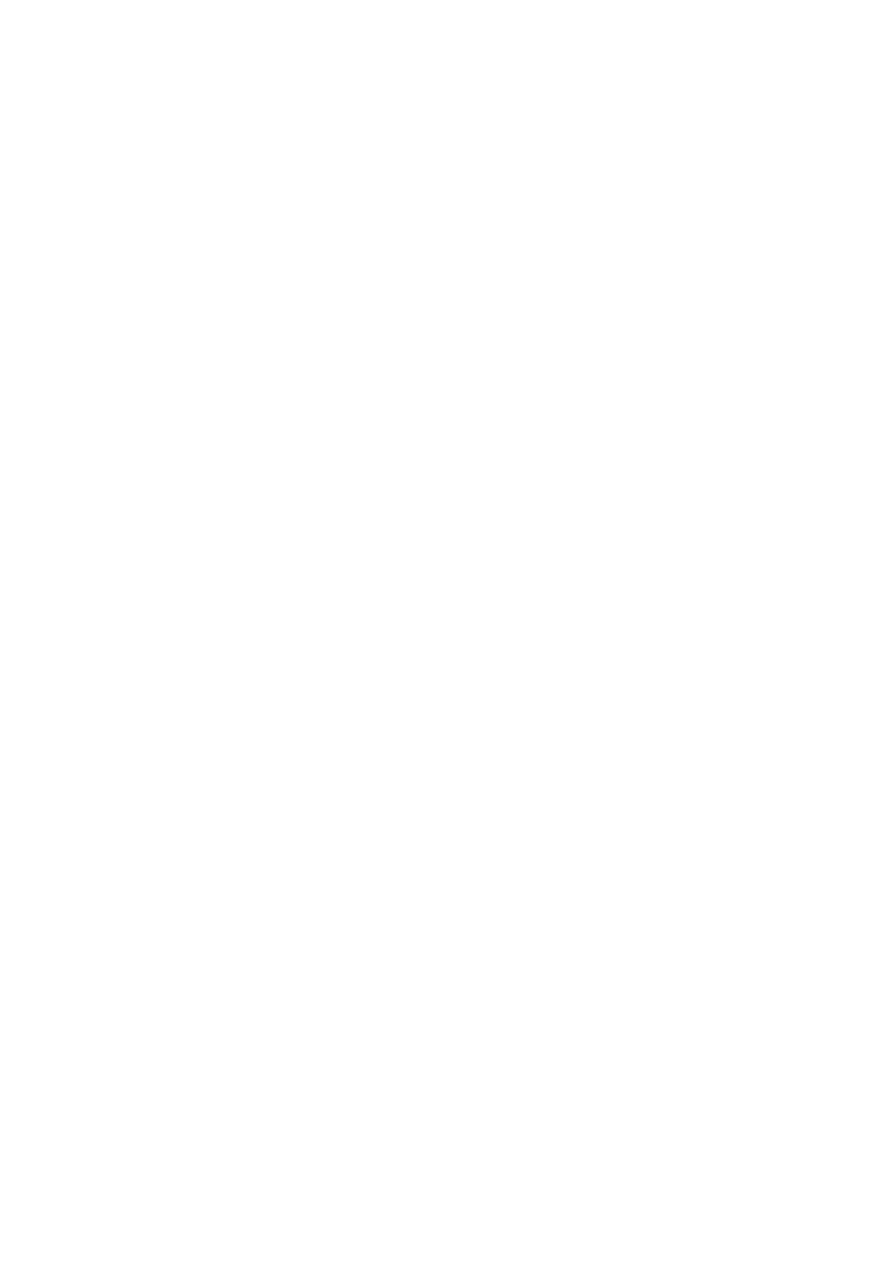
3-13
DAWW
Udskriv med Sepia og gråtoner
Udskriv billeder i en brunlig nuance, så de ser gamle ud ved hjælp af funktionen Udskriv i
sepia. Du kan også udskrive i gråtoner ved at vælge Udskriv i gråtoner. Både sort/hvid- og
farvedokumenter kan konverteres til gråtoner.
Vandmærker
Korte tekster, f.eks. FORTROLIG eller HASTER, kan udskrives hen over siden som baggrund
for dokumentets hovedtekst. Du kan tilpasse eller rotere vandmærker, som du ønsker. Du
finder denne funktion på fanen Effekter.
Optimeret til fotokopi eller fax
Farvebilleder gengives ikke altid særlig godt, når de sendes gennem en sort/hvid-fax eller
-kopimaskine. Med funktionen Optimer til foto eller fax kan du udskrive billeder med
gråtonenuancer, hvilket gør dem ideelle at faxe og fotokopiere. Marker afkrydsningsfeltetOn
the Color Udskriv i gråtoner på fanen Farve, og vælg derefter Optimer til foto eller fax.
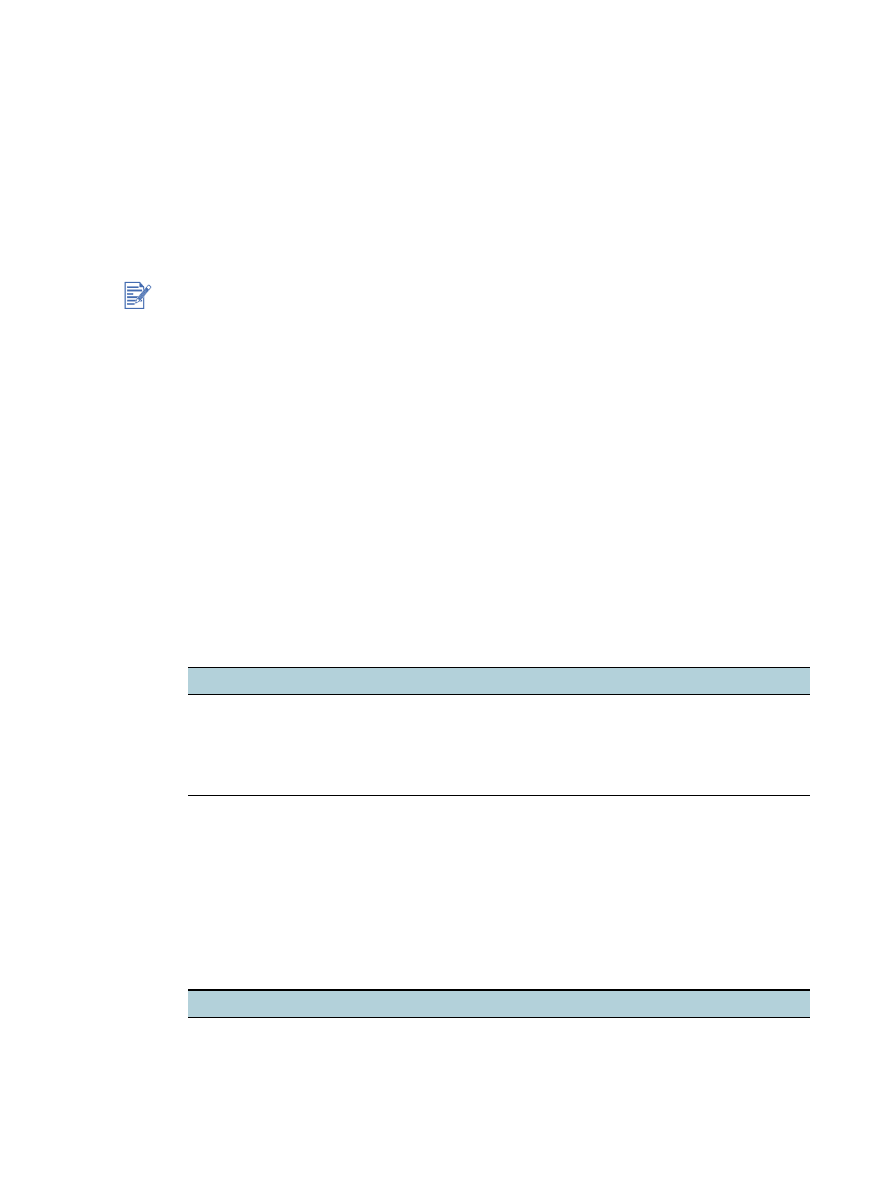
DAWW
4-1
4